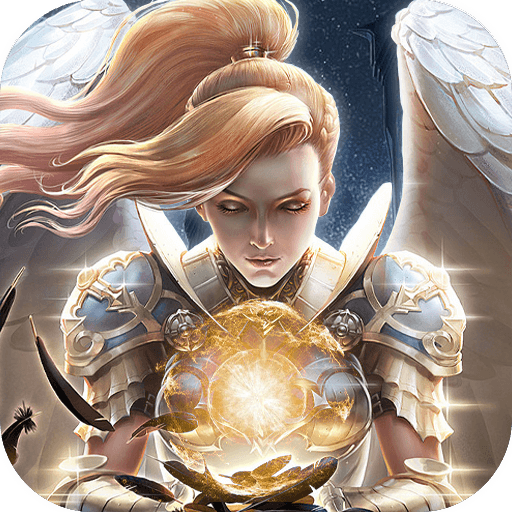在Excel中随时打印查询的记录
时间:2005-09-08 | 作者:中国电脑教育报 | 阅读:212
在Excel表格中查询已知关键字的记录有很多方法,如使用编辑菜单中的“查找”,或使用数据中的筛选功能,但如果要将查到的指定记录迅速打印,就比较麻烦,尤其是考生成绩、个人工资等表格数据,往往需要查询、打印单个记录,笔者使用Excel中的函数,方便地解决了这个问题。

图1
1、例如数据表为Sheet1(如图1),打印表单的设计可在Sheet2或新建工作薄的新表中建立一张需打印的记录单,其中标题和表头设计可与Sheet1表中相对应,当然也可按需要的形式设计,设定好字体和打印区域,可不要表格线。
2、选好查询关键字(关键字必须惟一,如有重复,在查询时只能找到最前面的对应记录),本例为考号。

图2
3、在Sheet2(如图2)中,B2单元格为考号,在D2单元中填入函数“=VLOOKUP($B$2,Sheet1!$A$2:$G$20,2,FALSE)”,其中参数“$B$2”为查询的考号;参数“Sheet1!$A$2:$G$20”为查询范围,即表Sheet1中全部数据记录,本例为19个记录行,7个数据列;参数第三项的“2”为本单元内容对应表Sheet1中的列数;参数的第四项可以省略。
4、语文、数学、外语、综合科、总分成绩的A4、B4、C4、D4、E4单元中可分别粘贴D2的公式,并分别将参数的第三项改为对应Sheet1中的列数:3、4、5、6、7。
5、在合并的单元C7和D7中填入时间函数“=TODAY()”,此时,查询表单已制作完成。
6、查询时只需在Sheet2中的B2单元中输入考号,便可以查询出结果,如要需要打印,只要单击[打印]按钮即可。

图1
1、例如数据表为Sheet1(如图1),打印表单的设计可在Sheet2或新建工作薄的新表中建立一张需打印的记录单,其中标题和表头设计可与Sheet1表中相对应,当然也可按需要的形式设计,设定好字体和打印区域,可不要表格线。
2、选好查询关键字(关键字必须惟一,如有重复,在查询时只能找到最前面的对应记录),本例为考号。

图2
3、在Sheet2(如图2)中,B2单元格为考号,在D2单元中填入函数“=VLOOKUP($B$2,Sheet1!$A$2:$G$20,2,FALSE)”,其中参数“$B$2”为查询的考号;参数“Sheet1!$A$2:$G$20”为查询范围,即表Sheet1中全部数据记录,本例为19个记录行,7个数据列;参数第三项的“2”为本单元内容对应表Sheet1中的列数;参数的第四项可以省略。
4、语文、数学、外语、综合科、总分成绩的A4、B4、C4、D4、E4单元中可分别粘贴D2的公式,并分别将参数的第三项改为对应Sheet1中的列数:3、4、5、6、7。
5、在合并的单元C7和D7中填入时间函数“=TODAY()”,此时,查询表单已制作完成。
6、查询时只需在Sheet2中的B2单元中输入考号,便可以查询出结果,如要需要打印,只要单击[打印]按钮即可。
福利游戏
相关文章
更多-
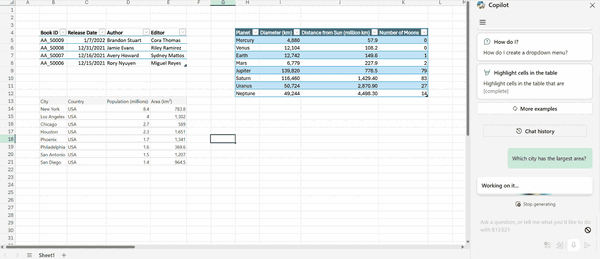
- Excel中Copilot迎来重大升级!无需选中数据、自然语言也能理解
- 时间:2025-06-19
-
- 这才是真正的精通!开发者成功实现Excel中运行Linux
- 时间:2025-05-03
-
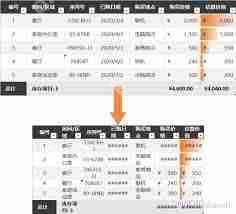
- Excel复制表格如何保持原格式
- 时间:2025-04-18
-
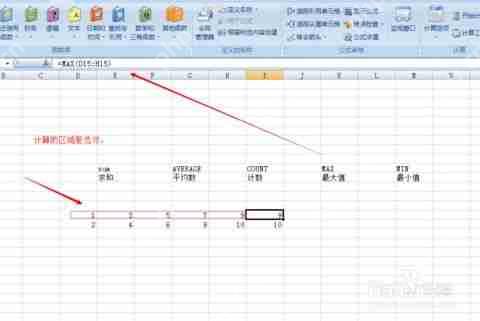
- Excel设置函数公式方法
- 时间:2025-04-17
-

- excel怎么求乘积?excel求乘积的方法
- 时间:2025-04-16
-

- excel表格怎么计算百分比?excel表格计算百分比的方法
- 时间:2025-04-12
-
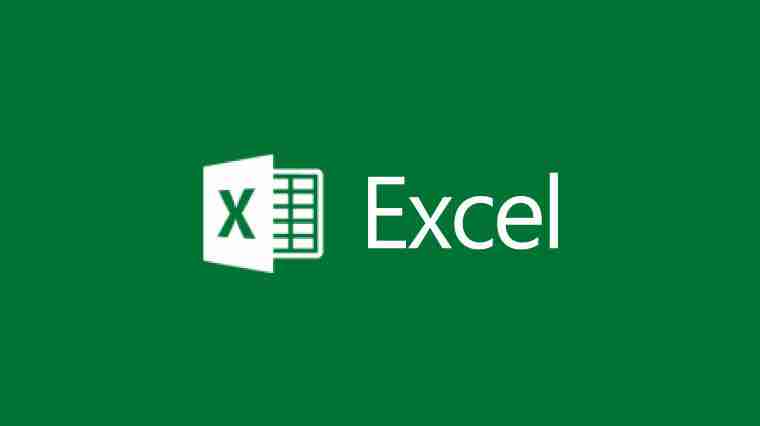
- excel怎么制作甘特图?使用excel制作甘特图的方法
- 时间:2025-04-11
-

- Excel高级筛选怎么用 Excel高级筛选的使用方法
- 时间:2025-04-10
大家都在玩
大家都在看
更多-

- 剪映怎么剪裁视频尺寸
- 时间:2025-08-27
-

- 剪映怎么改变音调
- 时间:2025-08-27
-

- 千千静听怎么设置定时关机
- 时间:2025-08-27
-

- 剪映怎么给将画面定格
- 时间:2025-08-27
-

- Bonk 币价格预测:未来如何?BONK 能涨到 1 美元吗?
- 时间:2025-08-27
-

- 110亿美元比特币(BTC)巨鲸大举押注以太坊上涨,抄底1.08亿美元以太坊
- 时间:2025-08-27
-

- Bitfinex分析:山寨币季需待更多加密货币ETF获批方可启动
- 时间:2025-08-27
-

- 欧易交易所app下载最新版本 欧易交易所app官方版v6.133.1最新版2025
- 时间:2025-08-27